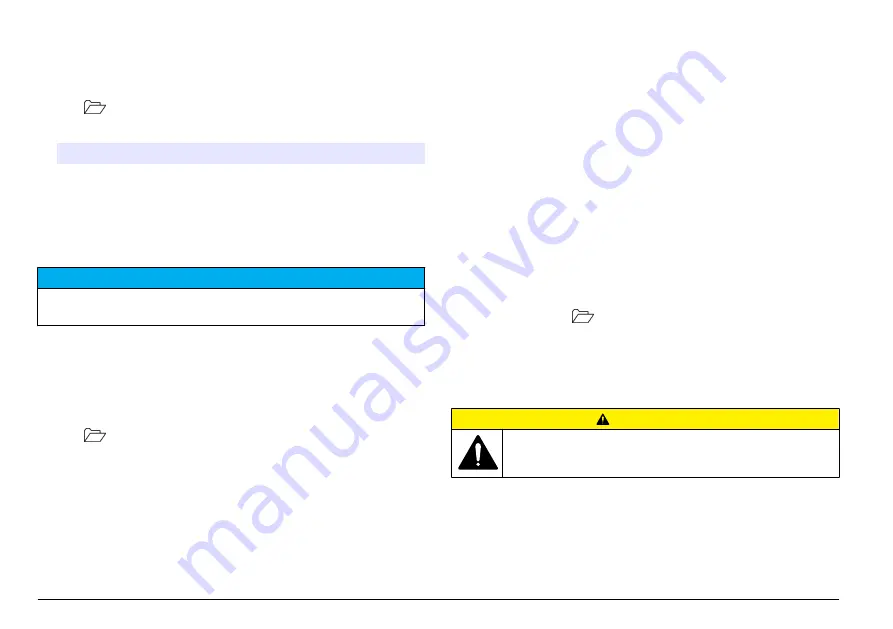
การเปลี่ยนตัวเลือกการรายงาน
รายงานข้อมูลตัวอย่างที่ทำการพิมพ์
สามารถมีข้อมูลได้ทั้ง
1, 2
หรือ
3
บรรทัด
ดูข้อมูลเพิ่มเติมได้ในเว็บไซต์ของผู้ผลิต
1.
กดปุ่ม
เลือกตัวเลือกการรายงาน
2.
เลือกชนิดรายงานและเลือกหนึ่งในตัวเลือก
ตัวเลือก
คำอธิบาย
Basic report
รายงานแบบหนึ่งบรรทัด
Advanced report
รายงานแบบสองบรรทัด
บรรทัดแรกจะมีข้อมูลเหมือนกับในรายงานพื้นฐาน
Total report
รายงานแบบสามบรรทัด
สองบรรทัดแรกจะมีข้อมูลเหมือนกับในรายงานขั้นสูง
ส่งข้อมูลไปยังอุปกรณ์จัดเก็บ
USB
ห ม า ย เ ห ตุ
การถ่ายโอนหน่วยข้อมูลจำนวนมากจะต้องใช้เวลาสักพัก
ห้ามถอดอุปกรณ์จัดเก็บ
USB
จนกว่าการถ่ายโอนจะ
เสร็จสมบูรณ์
คุณสามารถถ่ายโอนข้อมูลไปยังอุปกรณ์จัดเก็บ
USB
เพื่อทำการจัดเก็บ
หรือถ่ายโอนไปยัง
คอมพิวเตอร์ก็ได้
1.
ปิดมิเตอร์
ตรวจสอบให้แน่ใจว่าได้ทำการเชื่อมต่อมิเตอร์กับไฟ
AC
2.
เชื่อมต่ออุปกรณ์จัดเก็บ
USB
กับมิเตอร์ก่อนทำการเปิดมิเตอร์
3.
เปิดมิเตอร์
4.
กดปุ่ม
5.
เลือก
Send Data Log (
ส่งบันทึกข้อมูล
)
คอยจนกว่าหน้าจอจะแสดงผลว่า
“Transfer
Complete”
และไฟบนอุปกรณ์จัดเก็บ
USB
หยุดกะพริบ
ถอดอุปกรณ์
USB
ออก
บันทึก
:
หากการถ่ายโอนข้อมูลใช้เวลานานเกินไป
ให้ทำการฟอร์แมตอุปกรณ์จัดเก็บ
USB
เพื่อใช้รูปแบบ
การจัดเก็บไฟล์แบบ
FAT
สำหรับการใช้งานครั้งต่อไป
การส่งข้อมูลไปยังคอมพิวเตอร์โดยตรง
คุณสามารถ่ายโอนข้อมูลจากมิเตอร์ซีรี่ส์
HQd
ทุกรุ่น
ไปยังคอมพิวเตอร์ได้โดยตรง
หลังจากทำการ
ติดตั้ง
HQ40d PC Application
และสามารถส่งข้อมูลแบบเรียลไทม์ในระหว่างการเก็บข้อมูล
หรือถ่ายโอนบันทึกข้อมูลทั้งหมดเลยก็ได้
หากต้องการดาวน์โหลดซอฟต์แวร์เวอร์ชันล่าสุด
ให้ดูที่หน้าผลิตภัณฑ์ที่ใช้ได้บนเว็บไซต์ของผู้ผลิต
1.
ติดตั้ง
HQ40d PC Application
บนเครื่องคอมพิวเตอร์
2.
ปิดมิเตอร์
ตรวจสอบให้แน่ใจว่าได้ทำการเชื่อมต่อมิเตอร์กับไฟ
AC
3.
เชื่อมต่อมิเตอร์กับคอมพิวเตอร์ด้วยสาย
USB
ชนิด
B
4.
เปิดมิเตอร์
5.
เรียกใช้
HQ40d PC Application
บนเครื่องคอมพิวเตอร์
คลิกบนสัญลักษณ์สามเหลี่ยมสี
เขียวในแถบเมนูเพื่อเริ่มการเชื่อมต่อ
6.
เก็บข้อมูลในแบบเรียลไทม์
หรือถ่ายโอนข้อมูลจากบันทึกข้อมูล
:
•
เรียลไทม์
—
ผลลัพธ์จะถูกส่งไปยัง
PC Application
ทันทีที่มีการจัดเก็บข้อมูลในหน่วย
ข้อมูลของมิเตอร์
ดูข้อมูลเพิ่มเติมได้ในเว็บไซต์ของผู้ผลิต
•
บันทึกข้อมูล
—
กดปุ่ม
และเลือกส่งบันทึกข้อมูล
คอยจนกว่าหน้าจอจะแสดงผลว่า
“Transfer Complete”
ข้อมูลจะถูกส่งไปในรูปแบบไฟล์ที่มีจุลภาคคั่น
(.csv)
ข้อมูลจะถูกแสดงบนหน้าต่างของ
HQ40d PC Application
การดูแลรักษา
ข้ อ ค ว ร ร ะ วั ง
อันตรายหลายประการ
บุคลากรผู้เชี่ยวชาญเท่านั้นที่ควรดำเนินการตามขั้นตอนที่ระบุในเอกสาร
ส่วนนี้
112
ไทย
Содержание HQd
Страница 2: ...English 3 Français 17 Español 32 Português 47 中文 62 日本語 74 한글 88 ไทย 102 2 ...
Страница 116: ......
Страница 117: ......





















